AdobeRoboHelp-ポッドの操作
ポッドは、ワークフローまたは関連する機能のフローティングウィンドウまたはドッキングウィンドウであり、論理的に編成されています。ポッドを開くには、[プロジェクト]タブに移動し、[開く]セクションで[ポッド]アイコンをクリックして、ポッドのリストを表示します。リストからポッドを選択します。ポッドをドッキングするか、デスクトップに浮かせたままにすることができます。ポッドを自動非表示にしたり、タブ付きドキュメントとして開いたりすることもできます。
RoboHelpには、さまざまな種類のポッドが含まれています。それらのいくつかは含まれています-
- スターターポッド
- プロジェクトマネージャーポッド
- 出力設定ポッド
これらのそれぞれについて詳しく説明しましょう。
スターターポッド
スターターポッドは通常、タブ付きのドキュメントとして表示されますが、他のポッドと同じように、フロートさせたり、ドッキングしたりすることもできます。これは通常、RoboHelpワークフローの開始点です。
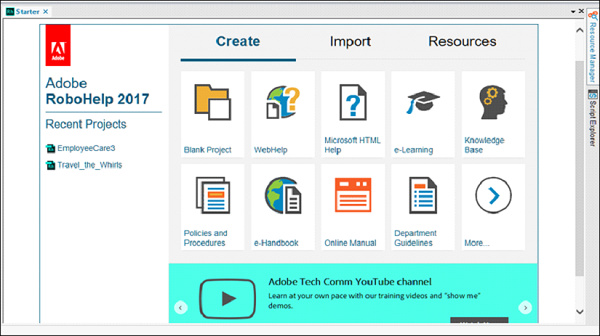
スターターポッドは4つのセクションで構成されています。
Recent Projects −最近開いたプロジェクトのリストを表示します。
Create −作成するヘルプファイルの種類を選択できます。
Import − Microsoft Word、Adobe FrameMaker、Adobe PDFファイル、HTML、またはその他のサポートされている形式からコンテンツをインポートします。
Resources − RoboHelpを最大限に活用するためのヘルプリソース、セミナー、ナレッジベース記事へのリンクが含まれています。
プロジェクトマネージャーポッド
プロジェクトマネージャーポッドには、プロジェクトファイルを保存および編集するためのさまざまなフォルダーがすべて含まれています。プロジェクトマネージャーポッドには、コンテンツタイプごとにデフォルトのフォルダーがあります。
たとえば、プロジェクト内のすべての画像はImagesフォルダーに保存され、ビデオとサウンドはMultimediaフォルダーに保存されます。

プロジェクトマネージャーポッドには、 Baggage Filesプロジェクトの一部である間接的にリンクされたファイルを含むフォルダー。手荷物ファイルには、–PDFファイル、PowerPointプレゼンテーションなどが含まれる場合があります。手荷物ファイルフォルダ内のファイルをダブルクリックすると、関連するアプリケーションでファイルが開きます。
出力設定ポッド
出力設定ポッドは、ターゲットデバイスに基づいてコンテンツの出力を表示および変更するのに役立ちます。これには、ウィンドウ、マスターページ、スキン、デバイスプロファイル、画面レイアウトなどのさまざまな出力コンポーネントの階層構造が含まれています。
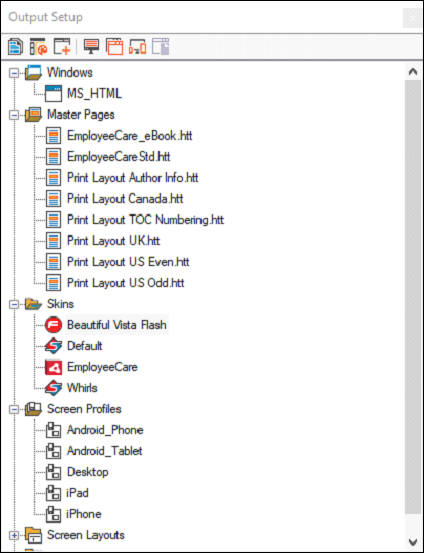
コンテナを右クリックして、そのプロパティを変更します。
例–の寸法を変更したい場合 MS_HTML 出力ウィンドウで、Windowsフォルダー内のMS_HTMLコンテナーを右クリックし、ウィンドウを画面に表示する方法を選択します。